Det er praktisk å integrere en hyperlenke i en PowerPoint-presentasjon for rask tilgang til relevante eksterne kilder. Imidlertid kan den understrekingen som vanligvis følger med en slik lenke, distrahere publikum fra det sentrale budskapet. Her beskrives en metode for å eliminere denne understrekingen.
Eliminering av understreking fra hyperlenket tekst
Selv om PowerPoint ikke har et direkte alternativ for å fjerne understrek fra hyperlenket tekst, finnes det en enkel løsning. Vi fjerner først selve lenken fra teksten. Deretter plasserer vi en usynlig form over den aktuelle teksten, og til slutt knytter vi lenken til denne formen.
Start med å åpne presentasjonen din og naviger til lysbildet som inneholder den understrekede hyperlenken.
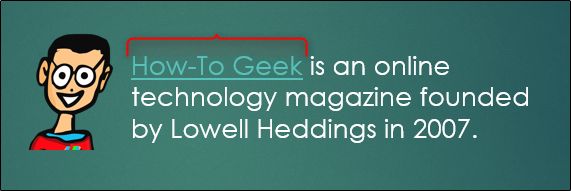
Høyreklikk på teksten og velg alternativet «Fjern kobling» fra menyen som dukker opp.
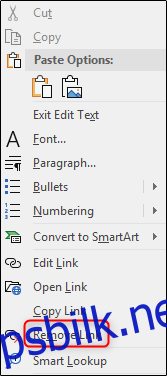
Gå så til fanen «Sett inn» og klikk på knappen «Former».
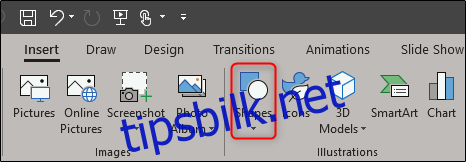
En nedtrekksmeny med ulike former vises. Velg det første rektangelet under «Rektangler».
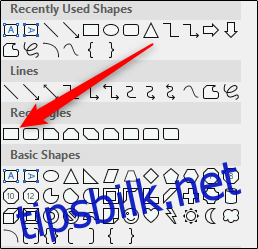
Klikk og dra for å tegne et rektangel som fullstendig dekker teksten du nettopp fjernet hyperlenken fra.
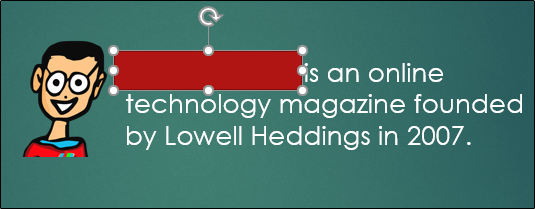
En ny «Format»-fane vil nå vises under «Tegneverktøy».

I denne fanen klikker du på «Figurfyll»-knappen.
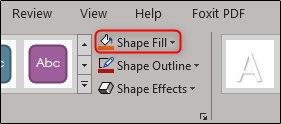
Velg så «Ingen fyll» i nedtrekksmenyen.
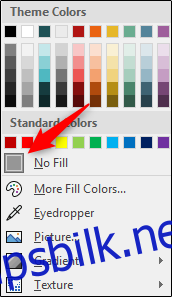
Gjenta nå disse trinnene for formens omriss. Klikk på knappen «Figuromriss».
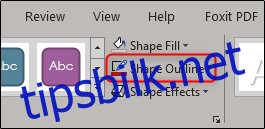
Velg deretter «Ingen omriss».
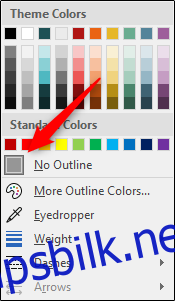
Klikk deretter på kanten av formen for å markere den. Selv om formen nå er usynlig, bør det være lett å finne den, da vi vet hvor den er plassert. Se etter at musepekeren endrer utseende for å finne den.

Når formen er markert, går du til «Sett inn»-fanen og klikker på «Kobling»-knappen.
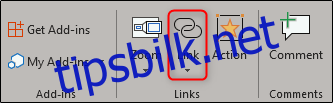
Velg «Sett inn lenke» i nedtrekksmenyen.

Et nytt vindu vises. Kopier inn adressen i adressefeltet og klikk deretter «OK».
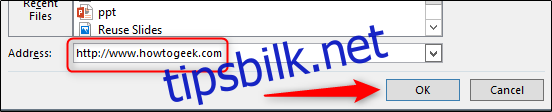
Det er alltid lurt å sjekke at alt fungerer som det skal før du presenterer for publikum. Forhåndsvis lysbildefremvisningen for å forsikre deg om at lenken fungerer som den skal.